下面是个Win8界面的操作要领教程,撑握了其技术要点,学起来就简单多了。赶紧跟着图老师小编一起来看看吧!
【 tulaoshi.com - windows系统 】
Win8基本操作方法
在Win8系统中,不论用户在Metro界面还是传统视窗界面,只要将鼠标按照屏幕中央屏幕左上角(左下角)左边线的方法移动,就能切换界面模式,并显示出目前系统后台正在运行的应用程序。鼠标运行轨迹(手势)如下:
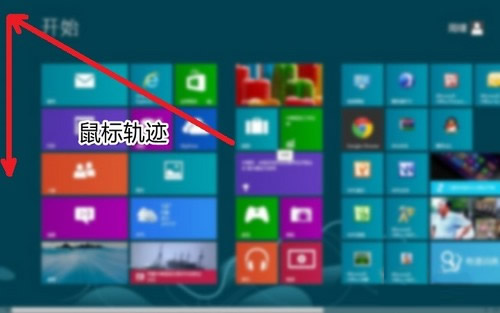
鼠标滑动轨迹(向左下角滑动可实现同样效果)

左端显示正在运行的程序
当用户将鼠标移上屏幕右上角时,屏幕右侧会出现Win8特有的Charm条(传统视窗界面与Metro界面都支持该操作),用户可以通过它实现搜索应用、设置计算机、关机等操作。其鼠标移动轨迹如下:

鼠标滑动轨迹(向右下角滑动可实现相同效果)

关机选项在右侧Charm条内
鼠标向右侧角落滑动出现Charm条,在打开Charm条后,用户可以搜索计算机上的所有应用程序与设置选项;可以设置系统,我们熟知的控制面板就在其中;关机选项其实也在Charm条下端。除此之外,Charm条还是我们设置网络、音量、字体等多种的地方。
Win8分屏功能与磁贴设置
Win8系统支持分屏功能,也就是说用户可以在一个屏幕下同时操作两个界面或应用,这也为移动端多任务模式提出了一种解决方案。其具体操作流程如下:
1、将鼠标移至屏幕最上方(传统桌面与Metro界面均可),鼠标箭头会变成手掌形状。

将鼠标置于屏幕上端,点击后可拖拽屏幕
2、单击后不放松拉扯屏幕,当前界面会缩小,可以左右移动。

左右移动屏幕
3、将当前屏幕固定至一侧,打开左侧任务条,选择另一个程序,这样我们就能可以实现分屏了。
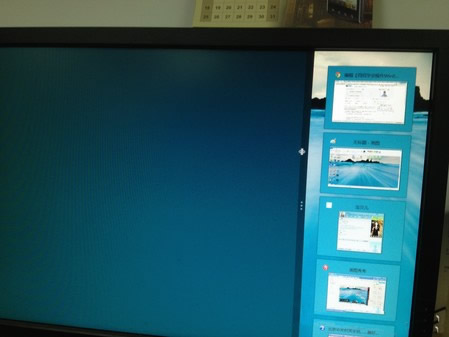
桌面被转移至右侧
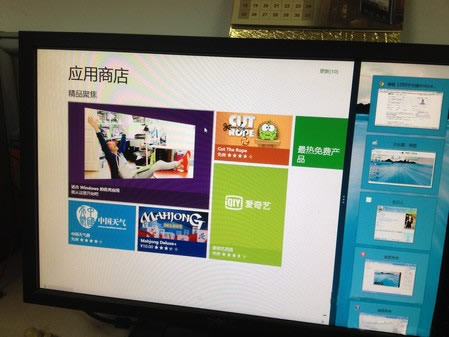
同时运行Windows应用商店与桌面其他程序
(本文来源于图老师网站,更多请访问http://www.tulaoshi.com/windowsxitong/)由于移动终端本身缺乏多任务模式,所以比起PC用户,Win8的分屏功能将给平板电脑用户带来更好的体验。
磁贴也是Win8 Metro界面的一大创新型特色应用内的信息将会以滚动播放的形式在图标上显示出来。当我们右键点击应用时,屏幕下端将会出现设置磁贴的选项。我们可以调整图标的大小以及是否显示磁贴功能。
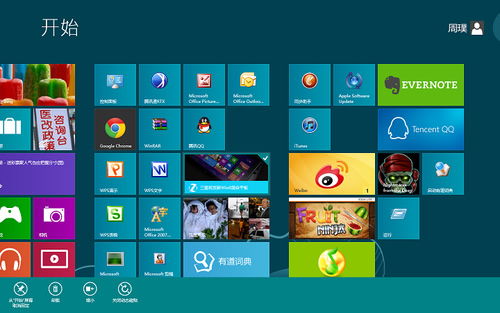
屏幕下端可以放大、缩小图标,开启或关闭动态磁贴
在Metro界面的右下角,还可以查看全部Metro界面,并按分类模块整理应用的摆放次序。
每一位Windows用户都希望自己的系统与众不同,通过区别于他人的独特设置来传达出自己的个人审美与主张,同时也让日常的休闲办公更加得心应手。因此,Windows的个性化一直以来都是用户比较关注的一个方面,Win8在这方面也相应地做出了一些改进。
由于微软在Win8中推出了全新的Modern UI设计,因此Win8的个性化设置也将分为传统桌面和Modern界面两个方面。首先我们先看看传统界面下的个性化设置。
与Win7的操作方式相同,大家可以在桌面右击鼠标,在菜单中选择个性化来进入个性化设置界面。此外,大家也可以将鼠标移至桌面的右上角或右下角呼出Charm栏,然后在设置选项中选择个性化选项。这是在Win8中特有的一个操作步骤。

Win8特有的个性化选项入口
Win8传统桌面的个性化设置与Win7一样,可以直接使用系统自带的主题方案,同时也可以对壁纸、颜色、声音和屏保分别进行设置,并支持将自定义的主题保存以便随时使用。这些设置在界面上都有非常直观的显示,大家只要点击进去就可以进行相应的设置了。
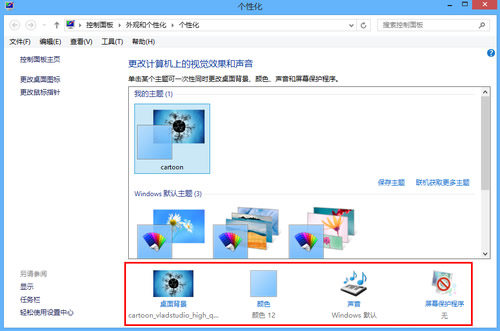
个性化设置很直观
设置完桌面的个性化项目,下面就要进入到Win8个性化的重点,也是全新概念的Modern界面。进入Modern界面后同tulaoshi.com样移动鼠标呼出Charm栏,在设置中选择最下面的更改电脑设置选项,第一个看到的就是个性化设置。
Modern界面的个性化设置分为三部分,分别是锁屏、开始屏幕和用户头像。锁屏设置可以使用系统自带的壁纸,也可以添加自己喜欢的壁纸作为锁屏界面。此外,锁屏界面还支持应用消息的显示,比如收到新邮件,即使在锁屏界面下我们也可以看到通知提醒。
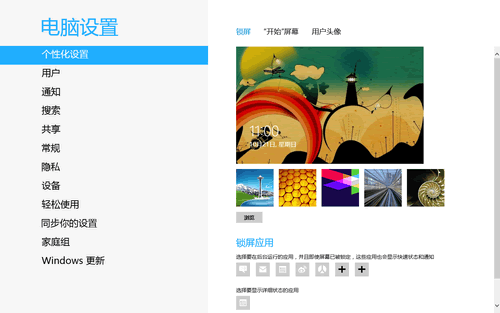
Win8独有锁屏界面
开始屏幕目前不能添加自定义背景,不过系统为用户提供了20种背景图案和25种颜色搭配方案,相信完全能够满足用户的要求了。至于用户头像这里就不多介绍了,只需将选好的图片添加进去就可以了。

开始屏幕可以更改背景和颜色
(本文来源于图老师网站,更多请访问http://www.tulaoshi.com/windowsxitong/)在Win8中,用户可以从锁屏到Modern界面到桌面完全地实现个性化定制,让自己的电脑从里到外都与众不同。
设置账户个性化同步
在Win8中,用户可以使用本地帐户登录系统,也可以使用微软帐号登录。不过在联网的环境下,我们建议使用微软帐号登录系统,因为有很多电脑设置可以通过帐号同步到云端,即使用户使用其他Win8电脑,只要登录帐号就可以同步成自己的常用设置。
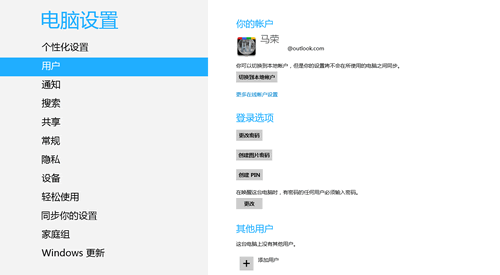
通过微软账号登录Win8
这一点在个性化方面的优势尤为明显,如果大tulaoshi.com家使用微软账户登录了系统,并设置好了自己的个性化选项,当使用其他电脑登陆时,同样会将设置好的界面同步过来。甚至即便当前的电脑上并有没桌面壁纸的原文件,也可以继续用保存到云端的图片作为壁纸。
其实在安装Win8的过程中,系统就会提示登录或是注册微软帐号,不过当时错过了也不要紧,去Outlook.com网站上注册一个就可以了。注册完之后,你除了拥有一个微软帐号之外,还将可以使用Outlook邮箱、SkyDrive云存储、MSN和Onenote等微软服务。
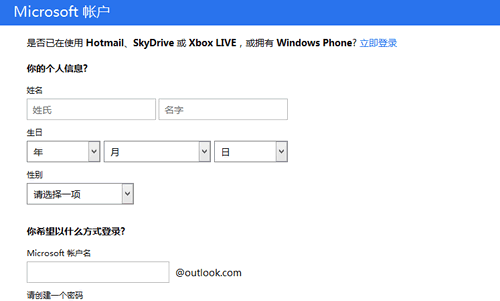
注册微软帐号
注册完成之后,现在就可以通过微软帐号登录Win8系统了,下面我们就来看看该如何设置同步。同样是在Modern界面进入更改电脑设置,选到同步你的设置部分,在这里我们会看到很多条目,可以选择开关。
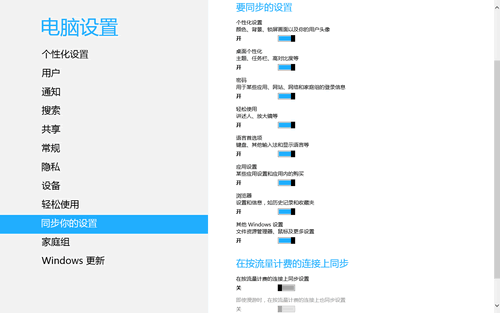
Win8同步设置
目前可以同步的内容包括个性化设置、桌面个性化、表单密码信息、浏览器、Win8应用设置和其他Windows设置等等,通过微软帐号这些内容都可以同步在任何一台Win8电脑上。由于同步是通过网络传输进行的,因此可以把在按照流量计费的连接上同步下的两项关闭,以免造成不必要的损失。
注:更多精彩教程请关注图老师电脑教程栏目,图老师电脑办公群:189034526欢迎你的加入
Win8系统下使用相机应用,提示:此应用需要相应权限才能使用你的摄像头,无法拍摄画面。

原因分析:
在相机应用里,设置了摄像头的权限为关闭。
解决方案:
一、在相机应用中调出超级按钮,选择设置。
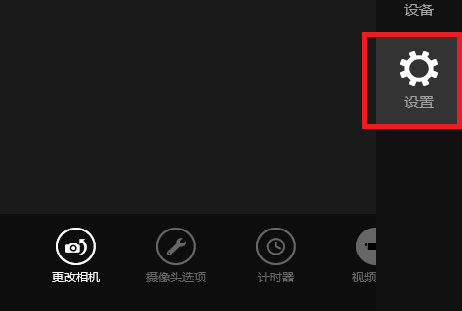
二、在设置菜单中选择权限。
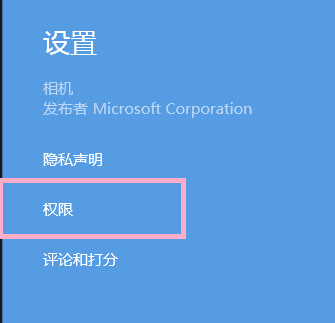
三、在权限菜单中点击开启摄像头和麦克风选项为开。

四、关闭相机应用后重新再开启该应用,摄像头便可以拍摄了。
注:更多精彩教程请关注图老师电脑教程栏目,图老师电脑办公群:189034526欢迎你的加入
来源:http://www.tulaoshi.com/n/20160331/2065929.html